
NodeVideo补帧版本对软件的光流补帧功能进行了强化,不仅解决了其机型不兼容所导致的死机等问题,还能带来更好的视频处理效果,让用户在最短的时间内完成对视频的补帧操作,NodeVideo软件还支持字幕添加、视频倒放、视频拼接及后期配音等功能,需要的用户千万别错过。
软件功能
1、强大的视频剪辑功能,让您随心剪切精到秒,还能选择多个视频拼接合并;
2、丰富的背景音乐素材,给您的视频提供酷炫的音效,还能自助做后期配音;
3、搞笑表情贴纸、神字幕,配上文字让你的视频更有趣味性;
4、支持视频倒放、变速播放,一键改变视频节奏;
5、可设置播放比例、分割播放界面,还能支持视频翻转;
6、无水印无时间限制,快速上手。
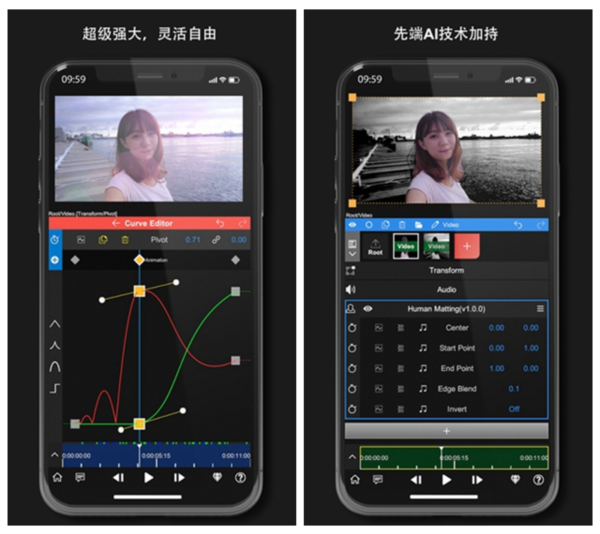
软件特色
超级强大,灵活自由
基于节点与组的管理。
精确到帧的编辑。
极快的渲染速度。
各种工具应有尽有:时间线,关键帧动画,曲线,遮罩,颜色校正,等等。
软件亮点
视频编辑器,音乐,剪切,制作魔幻电影/幻灯片
令人惊叹的好莱坞大片特效:火焰,魔法能量和炸弹让你成为视频中的超级英雄。
轻松制作令人印象深刻的视频,成为微信朋友圈、微博、抖音、快手上的视频达人。
专业视频编辑器-高级视频编辑工具
视频制作/美颜相机/照片编辑器为你最佳工具
视频编辑器/照片编辑器/美颜相机-丰富的素材库
在不同场景中使用不同的滤镜来美化视频,制作最潮流的视频短片。
提供数千首有版权的音乐,你也可以添加本地歌曲。广泛的在线目录和本地音乐让您的视频紧跟潮流。
视频编辑是最简单的免费视频编辑工具,功能齐全,操作便捷,提供魔术特效,大片主题,梦幻滤镜,流行贴纸,特色涂鸦,热门音乐。现在就下载视频剪辑器,成为电影专家!
补帧方法
1、选中任意视频图层后,打开图层菜单,选择【补帧->光流】;
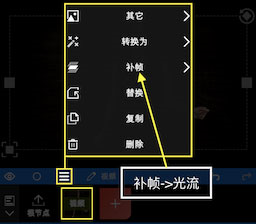
2、然后会看到如下的界面,这里可以选择用途为补帧或者运动模糊;
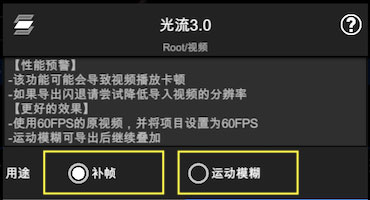
3、打开补帧功能后,还需要通过放慢视频速度来看到效果;
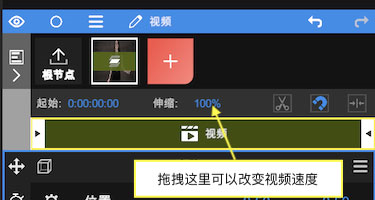
4、也可以通过【添加属性 -> 时间 ->时间重映射】来改变视频速度。
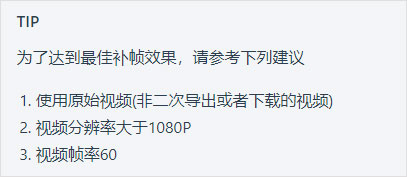
怎么弄慢动作
首先进入视频剪辑页面。
点击视频文件,把播放条移动到想要设置慢动作的视频开始位置,然后点击菜单栏中的“分割”标志。
这样,视频就在播放条的位置分割开了。
把把播放条移动到想要设置慢动作的视频结束位置,然后再点击菜单栏中的“分割”标志。
想要设置慢动作的视频和后面的视频在播放条的位置也分割开了。
迷你模式怎么用
#什么是迷你模式
简单来说,迷你模式是一个超级简化版本的NodeVideo,任何人都可以轻松上手。与大部分手机App一样,只专注于功能,没有复杂的操作界面。 最重要的是…迷你模式是可自定义的,也就是说凭借NodeVideo强大的内核,可以衍生出无数的迷你App。
下图展示了创作模式与迷你模式的区别:
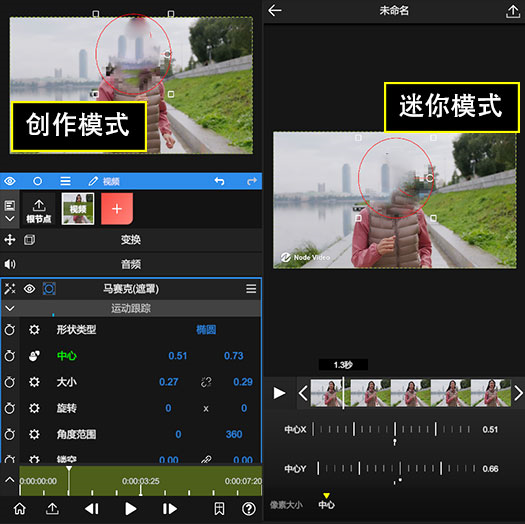
水印
非会员用户会迷你模式下会有水印,但是PRO功能都可以正常导出。
#制作你的迷你包
我们以一个简单的打马赛克功能来举例:给视频任意区域添加马赛克。 在“创作模式”下我们需要:
先创建一个视频图层
添加属性 -> 效果 -> 风格化 -> 马赛克
打开“遮罩”开关
调节参数
就这样一个简单的功能,大部分用户都会觉得麻烦(主要是操作界面太复杂)。我们现在来制作迷你包。
找到马赛克属性下的“像素大小”参数,点击左边参数菜单,展开后点击“制作迷你包”
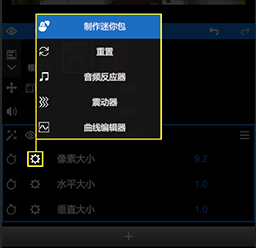
勾选“公开 参数(像素大小)”,然后点击确定
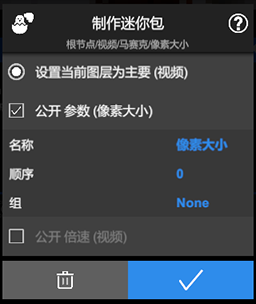
(此步骤可跳过)同样方式打开遮罩属性里“中心”参数的迷你面版,然后勾选“公开 参数(中心)”,“公开 UI(蒙版)”。
最后回到App主界面,选择“迷你模式”,打开刚才创建的项目就是一个迷你App了
常见问题
1、视频播放时很卡
nv剪辑软件主要功能是“合成”,而非“剪辑”。所以有一个缓存的过程,也就是先渲染一遍,进度条变为绿色的地方第二遍播放时就流畅了。
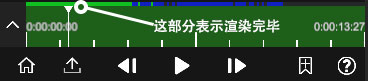
2、导出的视频很小,有黑边
请选择根结点然后调整【比例】与你的视频一致
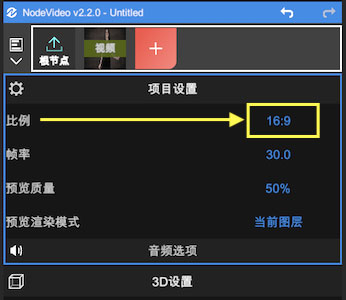
3、项目文件无法打开
请将该项目导出为。zip文件并发送到contact@nodevideo.com。我们会为你修复并解决问题。
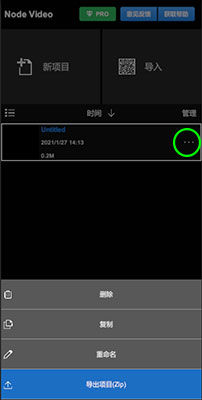
4、预览时只有一个图层在播放
请在项目设置里将预览渲染模式改为所有图层。
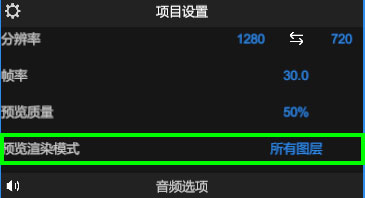
特别说明
软件信息
- 包名:com.tuk.anro
猜你喜欢
软件其他版本
-
大小: 129.86MB
-
大小: 129.86MB
-
大小: 129.86MB
-
大小: 129.86MB
-
大小: 130MB
-
大小: 130MB
-
大小: 124.23MB
-
大小: 49.06MB
-
大小: 98.86MB
-
大小: 99.54MB
相关阅读
网友评论
-
FilmoraGo视频剪辑app
影音播放 |100MB |10-27
5 -
抖音海外版
影音播放 |308.41MB |10-26
5 -
inshort视频剪辑最新版
摄影美化 |84MB |10-26
5
- 1
- 2
- 3
- 4
- 5
- 6
咪咕视频TV版10
- 7
- 8
- 9
- 10





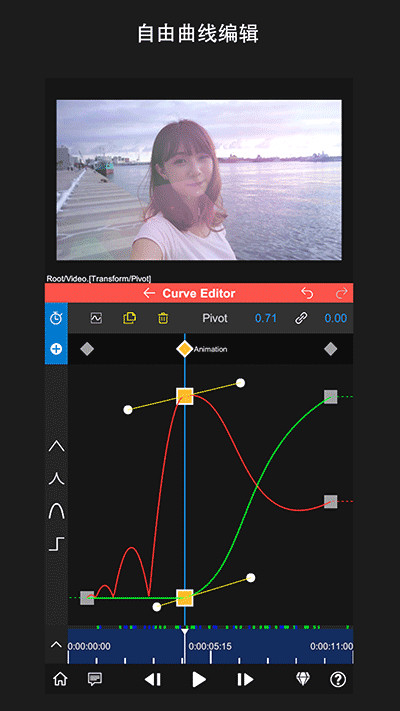
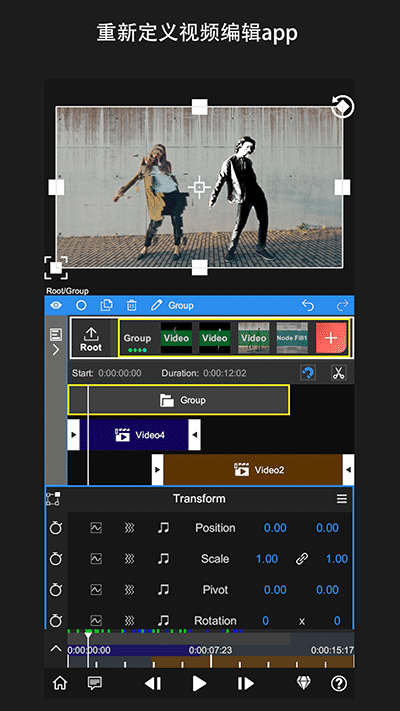
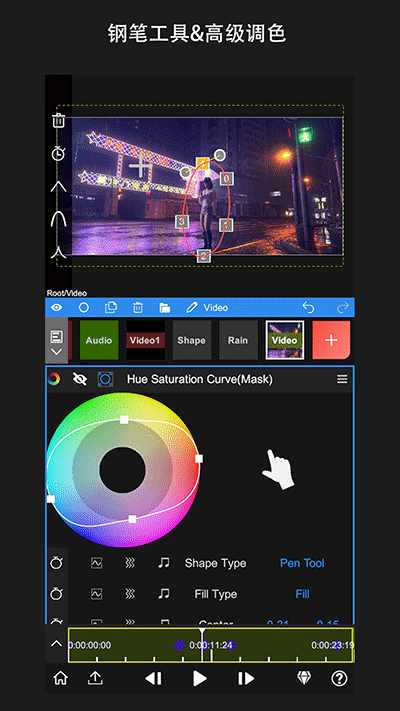
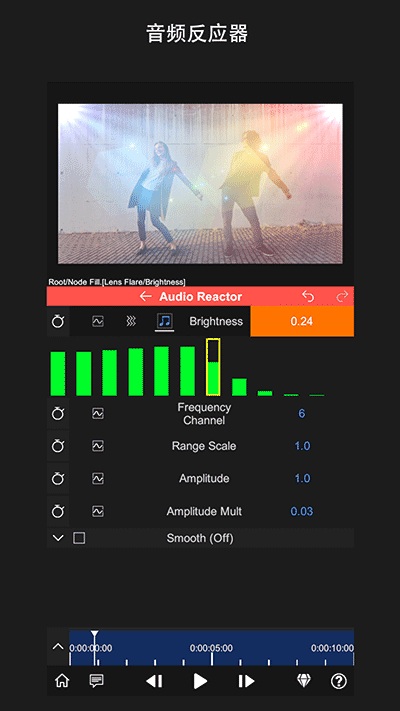
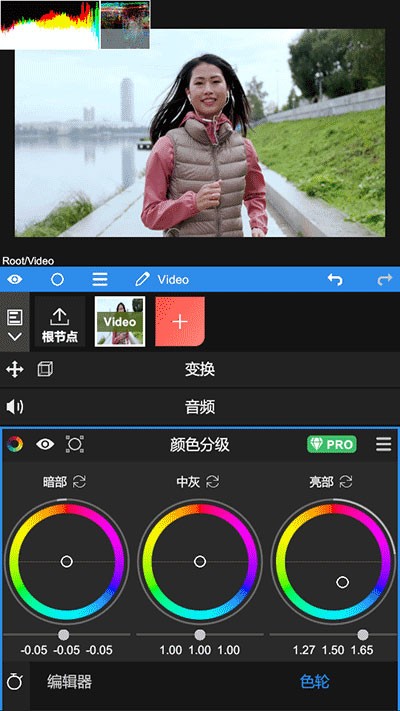





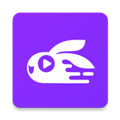

 创作猫APP
创作猫APP
 外国版tiktok
外国版tiktok
 剪辑卡点
剪辑卡点
 能速剪
能速剪
 音乐视频助手
音乐视频助手
 橙星推APP
橙星推APP
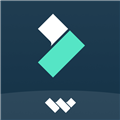










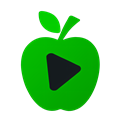




 哔哩哔哩手机客户端
哔哩哔哩手机客户端
 奈飞netflix
奈飞netflix
 VR播放器
VR播放器
 火山小视频
火山小视频
 网易云音乐
网易云音乐
 影视大全安卓免费版
影视大全安卓免费版
 AZ Screen Recorder录屏软件
AZ Screen Recorder录屏软件
 MyRadio
MyRadio